キーワードから探す
ピックアップキーワード:
インボイス
請求書
掲載広告
グループ管理
提携促進バナー
アップロード履歴画面の見方を教えてください。
管理画面のナビゲーション[設定]>「ウェブサービス」をクリックすると、アップロード履歴画面が表示されます。この画面では、ウェブサービスに関する各種情報を確認できます。
「ウェブサービス」メニューは、オプション商品のご契約が完了すると表示されます。
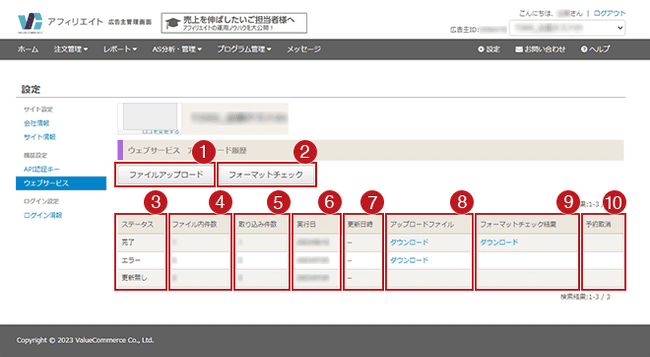
ファイルアップロード
- 商品データファイルをアップロードできます。
サーバー間連携でファイルを自動アップロードする方法を選択されている場合、管理画面からの手動アップロードはできないため、ボタンが表示されません。
フォーマットチェック
- 作成いただいた商品データファイルが正しい仕様で作成されているかをチェックいただけます。
ステータス
-
アップロードした商品データファイルの進捗状況を確認できます。
- 未処理
- 実行待ち
- 実行中
- 更新無し(※1)
- 完了
(※1)更新無し
ステータスが「更新無し」となる理由は主に下記2点が考えられます。
- 前回のファイルと同一ファイルのため更新されなかった場合
- サーバー間連携でファイルを自動アップロードしている場合で、設定内容に誤りがあったためファイルが更新されなかった場合(設定内容に誤りがあった場合は他のエラーメッセージが表示されることもあります)
ファイル内件数
- 商品データファイル内で確認できた商品データ件数です。
取り込み件数
- エラー行を除き商品データベースに登録できた商品データ件数です。
実行日
- 商品データベースに登録する予定日または登録を行った日です。
- ※アフィリエイトサイトには実行日の翌日に公開されます。
更新日時
- 最終更新日時が表示されます。
アップロードファイル
- アップロードいただいたファイルをダウンロードできます。
- ※アップロード後2週間以内のファイルのみ表示されます。
フォーマットチェック結果
- アップロード時に行ったフォーマットチェックの結果をダウンロードできます。
- ※アップロード後2週間経過した場合は履歴から削除されます。
予約取消
-
ステータスが「未処理」「実行待ち」の場合に「予約取消」リンクが表示され、予約を取り消しできます。
